¿Cómo subir fotos a Instagram desde la PC fácilmente?
Nadie te tomará en serio si tu cuenta de Instagram no tiene rostro. Por el contrario, puede atraer a sus amigos y fanáticos a su página si tiene fotos llamativas en ella. Sin duda, seguir adelante con la construcción de una galería de imágenes hace que su cuenta sea el centro de todas las miradas. Con más de mil millones de usuarios en Instagram (o IG, como los usuarios lo llaman cariñosamente), el sitio de redes sociales se ha vuelto más interesante para conectarse con sus seres queridos. No se equivoque, su vecino de al lado también está en la red.
Sin tu foto en tu muro, estas personas y fans abandonarán tu página. Entonces, ¿tienes problemas para subir fotos a Instagram desde tu PC? Quizás no sepa cómo hacerlo porque es nuevo en el sitio. Si es así, ¡no te preocupes! Verá, esta guía bien diseñada lo guiará a través de cómo lograrlo sin esfuerzo. Sí, es una promesa. ¡Entonces, tome su pizza y jamón mientras navega en este fascinante crucero!
Parte 1: ¿Cómo publico una foto en Instagram?
En resumen, publicar su imagen en el sitio no es ciencia espacial. Todo lo que necesita hacer es seguir los pasos a continuación:
Paso 1: Inicie sesión en su cuenta: Con su computadora encendida, debe tocar el ícono de Instagram en su escritorio como se muestra a continuación. Es un icono de cámara multicolor. En este punto, debe iniciar sesión en su cuenta. Necesita un nombre de usuario (también podría ser su número de teléfono o dirección de correo electrónico) y una contraseña para hacerlo.
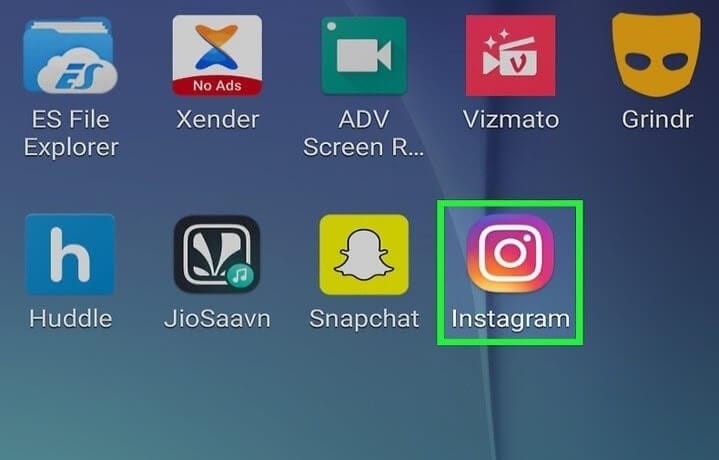
Paso 2: toca el ícono +: Para cargar su foto, debe hacer clic en el ícono + que se muestra en la parte inferior de su página. Al hacer clic en el icono, la acción lo llevará a la biblioteca de su PC. Cuando ya estés ahí, da el siguiente paso.
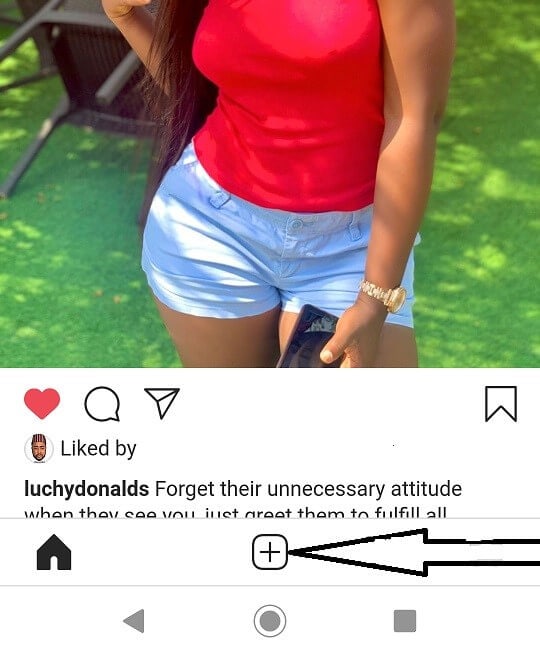
Paso 3: Elige la imagen: En este punto, debe decidir la foto exacta que desea cargar en su cuenta de IG. Si no tiene una foto existente, puede tomar una foto a la vez. Si desea tomar una nueva foto, debe elegir el ícono que se muestra a continuación. También puede seleccionar varias imágenes para cargarlas al mismo tiempo.
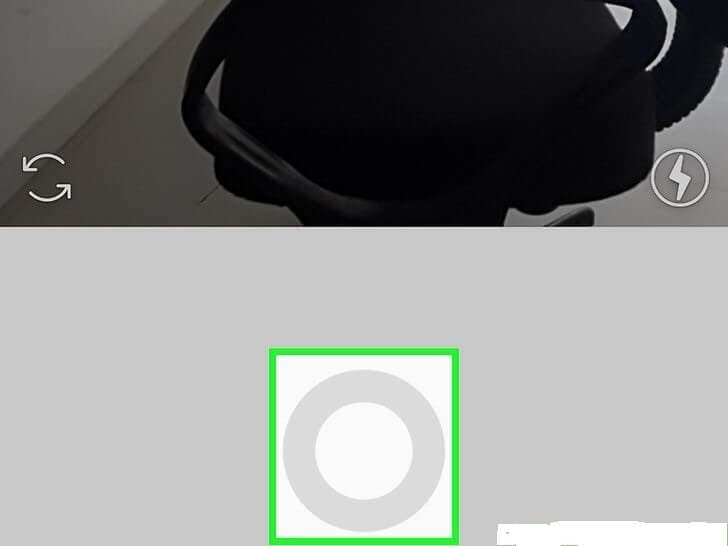
Paso 4: Ajusta la foto: Antes de cargar la imagen, es posible que deba editarla o recortarla. Puedes hacerlo horizontal o vertical, según lo que más te guste. Adelante, modifica la imagen como quieras porque Instagram lo permite. En este punto, el trabajo está hecho.
Parte 2. Cómo subir a Instagram desde una PC usando Vivaldi
Vivaldi es un navegador web personalizado que permite a los usuarios un acceso rápido y en movimiento al sitio de redes sociales. ¿Quieres aprender los sencillos trucos de subir tus fotos usando Vivaldi? Si es así, debe seguir los sencillos pasos a continuación.
Paso 1: Obtenga el software Vivaldi: Descargue el software en su PC y ejecútelo a través del asistente para importar ciertas funciones como marcadores y preferencias.
Paso 2: Crear un panel web: El siguiente paso es visitar Www.instagram.com. En el sitio, haga clic en el ícono + (similar a la acción realizada anteriormente) para agregar el Panel Web. Notará que la versión móvil aparecerá en el lado izquierdo del navegador. Inicie sesión en su cuenta y cambie el tamaño de la barra lateral hasta que el sitio móvil se ajuste a sus necesidades.
Paso 3: sube una foto: Una vez más, haga clic en el ícono + que se encuentra en la parte inferior del sitio web. Está haciendo clic en el icono para permitirle elegir una foto en su computadora. Una vez hecho esto, puedes modificar el dibujo o la imagen a tu gusto. Por ejemplo, puede aplicar un filtro, agregar un título, etiquetas y cargar la foto en su cuenta de IG cuando haya terminado.
El beneficio de subir tus fotos usando Vivaldi es que el navegador te permite subir fotos de IG sin alterar tu configuración ni descargar extensiones del navegador.
Parte 3: Cómo subir fotos a Instagram desde una PC usando el modo de desarrollador del navegador
Si tiene Google Chrome, Firefox o Safari, aprenderá cómo cargar fotos en su cuenta de IG a través de un truco rápido y conveniente. ¡Eso es una garantía! Por mucho que el sitio esté enfocado en dispositivos móviles, siempre hay una forma de evitarlo desde su computadora. ¡Así es cómo!
Paso 1: Abra las Herramientas para desarrolladores: Visite Www.instagram.com desde cualquiera de los navegadores web mencionados anteriormente. Después, inicia sesión en su cuenta. Continuando, debe hacer clic derecho en la página y elegir Inspeccionar. Al hacer clic en él, tendrá acceso automático al Panel de herramientas del desarrollador. Si tiene un sistema operativo Windows, puede usar Ctrl + Shift + I. Por otro lado, los usuarios de Mac no se quedan fuera porque pueden usar Cmd + Option + I para realizar la misma operación. Ahora, verá un montón de códigos HTML.
Paso 2: cambie a la vista móvil: Justo en la esquina superior izquierda de su herramienta de desarrollo, verá el icono que se muestra en la imagen a continuación. El ícono parece un teléfono móvil en una computadora. Mire más allá para ver una interfaz que parece como si estuviera usando un teléfono móvil. No cierres la interfaz porque al hacerlo vuelves a la versión de escritorio.
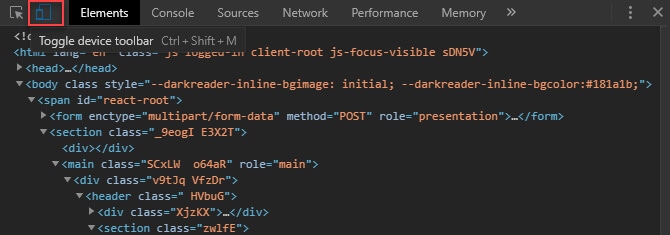
Paso 3: Sube tu foto: Aquí viene el paso que estabas esperando. En la parte inferior de la pantalla, verá varias pestañas. Verá el inicio, actualizar, me gusta, etc. Sin embargo, hará clic en el ícono + para llevarlo a los archivos (imágenes) de su computadora. De forma predeterminada, el sitio le permite cargar imágenes en formatos JPEG. En otras palabras, primero deberá cambiar la foto a su formato preferido antes de continuar con los pasos descritos aquí.
Paso 4: modifica la foto: Antes de que finalmente cargues la foto, puedes modificarla como quieras. Siéntase libre de rotar, editar y realizar otras operaciones. También puede alternar entre el ancho completo y la opción cuadrada. ¡Es tu llamada!
Parte 4: Use MirrorGo para subir fotos a Instagram desde la PC
MirrorGo es una herramienta profesional diseñada para ayudar a los usuarios cuando su preocupación es usar su dispositivo en una pantalla más grande. En otras palabras, la herramienta básicamente ayuda a las personas a controlar su iPhone/Android desde su PC. Es completamente fácil de usar y puede funcionar en cualquier versión de Windows con facilidad. Con la ayuda de esta herramienta, puede controlar su dispositivo, reflejarlo, tomar capturas de pantalla y administrar notificaciones en la PC sin problemas. Háganos saber cómo esta herramienta puede ayudar a subir fotos a Instagram desde una PC.

Wondershare MirrorGo
¡Duplica tu dispositivo Android en tu computadora!
- Juega juegos móviles en la pantalla grande de la PC con MirrorGo.
- Tienda capturas de pantalla tomado del teléfono a la PC.
- Ver múltiples notificaciones simultáneamente sin levantar el teléfono.
- Utiliza Android en su PC para una experiencia de pantalla completa.
Paso 1: En primer lugar, todo lo que necesita es visitar el sitio web oficial en su PC y descargar MirrorGo desde allí. Una vez hecho esto, instálelo y ejecútelo después de una instalación exitosa.
Paso 2: Asegúrate de estar utilizando una buena conexión Wi-Fi. Ahora, conecta tu iPhone y la PC con el mismo Wi-Fi.
Paso 3: Ahora, en su iPhone, busque la opción Screen Mirroring y elija ‘MirrorGo’ en el menú.
Paso 4: Habilite el Bluetooth y empareje su dispositivo con la PC. Luego active la opción ‘AssistiveTouch’ en su iPhone. Esto se puede hacer en ‘Configuración’> Accesibilidad’> ‘Toque’> alternar en ‘AssistiveTouch’. Ahora, puede controlar su iPhone en la pantalla de la PC con la ayuda del mouse o el panel táctil de su computadora portátil.
Conclusión
Como prometimos anteriormente, has visto cómo cargar fotos de Instagram desde una PC de una manera muy sencilla. De hecho, esta guía fácil de entender ha detallado todo lo que necesita saber al respecto. Ahora, no tiene que mantener su cuenta sin rostro porque puede usar fotos para hacerla más atractiva. Todo lo que tiene que hacer es seguir las instrucciones descritas en esta guía. Entonces, ¿por qué procrastinar? ¡Pruébalo ahora!
últimos artículos
